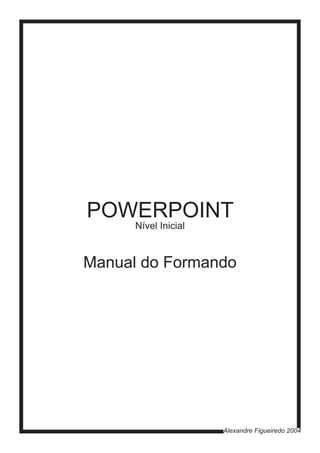
Manual power point
- 1. M anu al d e M i c r o s o f t P o w e r P o i n t 1 POWERPOINT Nível Inicial Manual do Formando Alexandre Figueiredo - 2004 ampfigueiredo@gmail.com Alexandre Figueiredo 2004
- 2. M a n u a l d e M i c r o s o f t P o w e rPoint 2 Alexandre Figueiredo - 2004 ampfigueiredo@gmail.com
- 3. M anu al d e M i c r o s o f t P o w e r P o i n t 3 1. ÍNDICE 1. ÍNDICE 3 2. APRESENTAÇÕES, POWERPOINT E A IMPORTÂNCIA DOS RECURSOS MULTIMÉDIA NA DINAMIZAÇÃO DAS APRESENTAÇÕES 5 3. O POWERPOINT… 7 4. ENTRAR NO POWERPOINT: OS PRINCIPAIS MENUS E CAIXAS DE DIÁLOGO 9 4.1. Menu Ficheiro 9 4.2. Menu Editar 10 4.3. Menu Ver 11 4.4. Menu Inserir 12 4.5. Menu Formatar 14 4.6. Menu Ferramentas 15 4.7. Menu Apresentações 16 4.8. Menu Janela 18 4.9. Menu Ajuda 19 5. BARRAS DE FERRAMENTAS 21 5.1. Barra de Ferramentas Standard 21 5.2. Barra de Ferramentas de Formatação 22 5.3. Barra de Ferramentas de Desenho 23 6. NORMAS PARA A CRIAÇÃO DE UMA APRESENTAÇÃO 29 6.1. Os Objectivos da Apresentação 29 6.2. O Grafismo/Layout e o Fundo dos Diapositivos 30 6.3. A Estrutura da Apresentação e os Primeiros Passos 30 6.4. Inserção de Objectos, Filmes, Botões, Texto, Som, etc. 30 6.5. Definições Finais: Criação de Hiperligações, Inserção e Personalização das Transições, 30 Personalização das Animações, etc. 6.6. Verificações Finais e Testes 31 Alexandre Figueiredo - 2004 ampfigueiredo@gmail.com
- 4. M a n u a l d e M i c r o s o f t P o w e rPoint 4 Alexandre Figueiredo - 2004 ampfigueiredo@gmail.com
- 5. M anu al d e M i c r o s o f t P o w e r P o i n t 5 2. APRESENTAÇÕES, POWERPOINT E A IMPORTÂNCIA DOS RECURSOS MULTIMÉDIA NA DINAMIZAÇÃO DAS APRESENTAÇÕES O Microsoft PowerPoint consiste numa ferramenta de criação de Apresentações. Estas Apresenta- ções podem revestir-se de múltiplas e variadas formas e conteúdos, destinando-se a um amplo conjunto de situações, cujo elemento comum é o da Comunicação. Com efeito, se o Word tem por finalidade primeira a criação, manipulação e “apresentação” de texto – enfim, o processamento de texto – se o Access visa a colecção e gestão de uma vasta diver- sidade de dados sobre qualquer matéria e se o Excel tem por atributo fundamental a realização de cál- culos de forma automática através de Folha de Cálculo, os objectivos que nortearam a concepção do PowerPoint enquanto ferramenta de produtividade de Apresentações está directamente relacionada com a Comunicação/Apresentação de algo. Como acima foi referenciado, estas apresentações podem configurar um sem número de formas e, o seu conteúdo poderá versar sobre qualquer assunto comunicável. O PowerPoint, torna-se, deste modo, um instrumento de inquestionável importância como auxiliar em qualquer comunicação/apresentação, seja enquanto elemento facilitador da organização da “palestra”, seja como assistente do público no acompanha- mento da exposição do orador, ou mesmo como “reminder” quando por qualquer motivo a sequência da apresentação foi quebrada ou o orador foi assaltado por uma temível “branca”. A apresentação deve ser sempre entendida como um precioso assistente, no qual devem ser des- tacados apenas os pontos-chaves ou mais importantes de uma comunicação oral e, em caso algum deverá repetir a informação produzida pelo orador (sendo que a situação inversa é igualmente válida, isto é, nunca o orador se deve limitar a repetir apenas aquilo que enfatizou na apresentação). Em suma, as apresentações em suporte digital ou, se preferirmos, construídas a partir do Power- Point (o produto mais popular e generalizado nesta categoria de software, ainda que existam muitos outros não tão divulgados), visam essencialmente a substituição e mesmo superação dos “velhinhos” acetatos. Gozando de maior interactividade, infinitas possibilidades multimédia (sendo possível congregar em apenas um slide, som, texto, imagem, vídeo, hiperligações, esquemas, etc.), assim como um controlo mais rigoroso e eficaz das sequências de apresentação, enfatização dos pontos essenciais, gestão da tem- porização e duração da comunicação e, por último, beneficiando do incomensuravelmente mais atractivo grafismo que a informática possibilita, o PowerPoint tem vindo a impor-se como obrigatório em qualquer comunicação, por mais irrelevante que possa parecer, assumindo-se como factor decisivo na maior ou Alexandre Figueiredo - 2004 ampfigueiredo@gmail.com
- 6. M a n u a l d e M i c r o s o f t P o w e rPoint 6 menor aceitação e êxito/eficácia de uma Apresentação junto do público, assim também, como factor diferen- ciador entre um trabalho de qualidade e um trabalho vulgar. Se a todos os factores atrás referenciados acrescentarmos que no contexto empresarial/profissional mas, também académico e não só, o tempo, pressão e a necessidade de cada vez mais se estar enqua- drado em qualquer projecto ainda que não se esteja directamente envolvido no mesmo, são cada vez maiores, as apresentações ganham indiscutível importância na medida em que se afiguram como resumos/ sumários de projectos, operações, trabalhos de investigação, análises de negócio, análises de resultados de empresas, do mercado, da concorrência, etc., enfim, são importantes pólos geradores de conhecimentos ainda que superficiais para todos quantos não directamente envolvidos, mas essenciais no sentido de inte- grar todos e incutir e cimentar o fundamental espírito de equipa em qualquer organização, envolvendo todos: os autores e o público. Alexandre Figueiredo - 2004 ampfigueiredo@gmail.com
- 7. M anu al d e M i c r o s o f t P o w e r P o i n t 7 3. O POWERPOINT… …é a ferramenta de produtividade desenvolvida pela Microsoft no sentido de dar resposta a uma lacuna existente no mercado de software. Na realidade o PowerPoint terá sido um dos pioneiros no que à criação de soluções destinadas a Apresentações e Comunicações diz respeito, contabilizando já uma existência superior a década e meia. E, se no início, o PowerPoint era vendido separadamente tal como os restantes produtos da família Office, com a redefinição das estratégias de marketing e políticas de produto implementadas pela Microsoft e a criação de um Pacote que suprisse todas as necessidades em matéria de ferramentas informáticas de grande consumo, destinadas a pequenos escritórios e utilizadores particulares, o PowerPoint veio a juntar-se mais tarde ao Word, Excel e Access no Pacote Office, aos quais foram ainda acrescentados o Photo Editor, o FrontPage, o Outlook, o Publisher, entre múltiplas outras ferramentas já incluídas nas versões mais recentes. Partilhando a mesma plataforma e design gráfico com os restantes componentes da família Office, o PowerPoint comunga ainda das muitas das funcionalidades dos seus irmãos, das quais se destacam o funcionamento e menus generalistas semelhantes aos restantes e o ambiente (Windows) que todos parti- lham, factor que em muito contribui para uma maior usabilidade desta ferramenta, que facilita a sua apren- dizagem e integração no ambiente por parte dos utilizadores menos experimentados, ao qual não poderá também ser alheio o seu enorme sucesso comercial. Alexandre Figueiredo - 2004 ampfigueiredo@gmail.com
- 8. M a n u a l d e M i c r o s o f t P o w e rPoint 8 Alexandre Figueiredo - 2004 ampfigueiredo@gmail.com
- 9. M anu al d e M i c r o s o f t P o w e r P o i n t 9 4. ENTRAR NO POWERPOINT: OS PRINCIPAIS MENUS E CAIXAS DE DIÁLOGO 4.1. Menu Ficheiro Novo – cria uma nova Apresentação em branco. Abrir – abre uma Apresentação já existente a partir de uma localização indicada. Fechar – fecha a Apresentação presente. Guardar – guarda/grava as alterações na Apresenta- ção actual. Guardar Como – guarda/grava a Apresentação actual, permitindo especificar os atributos da operação. Guardar Como Página Web – guarda a Apresentação como se de uma página de Internet se tratasse. Permissão – permite restringir a cópia, edição e distri- buição da Apresentação. Compactar para CD – permite guardar em CD a Apresentação actual, incluindo eventuais ficheiros anexos (hiperligações), criando um CD Alexandre Figueiredo - 2004 ampfigueiredo@gmail.com
- 10. M a n u a l d e M i c r o s o f t P o w e rPoint 10 autoexecutável. Pré-visualizar a Página Web – permite pré-visualizar a Apresentação antes mesmo de exportada para formato de página de Internet. Configurar a Página – abre uma janela de configuração da página. Nas opções mais comuns, encontram-se o tamanho da página, a sua orientação (retrato ou paisagem), a definição das margens, entre outras. Pré-visualizar – permite pré-visualizar a Apresentação antes da sua impressão ou conclusão, por exemplo para verificar se tudo está conforme o desejado. Imprimir – abre a janela de acesso ao Menu de Impressão. A partir desta janela é possível con- figurar as opções mais comuns de impressão, tais como, definição do tamanho do papel, tipo de papel, qualidade de impressão, número de cópias, diapositivos ou outros a imprimir, etc.. Enviar para – permite enviar o ficheiro para outros destinatários na Internet através de Correio Electrónico, ou para outras aplicações da família Office. Propriedades – abre uma janela onde exibem as principais informações da Apresentação, nome- adamente, Autor, data da criação, estatísticas diversas, nome, localização, e outras diversas propriedades. Sair – fecha todas as Apresentações e sai do Microsoft PowerPoint. 4.2. Menu Editar Anular – anula a acção anterior. Repetir – repete a acção anterior. Cortar – copia um objecto para a Área de Trans- ferência eliminado o original. Copiar – copia um objecto para a Área de Transferência mantendo o original. Área de Transferência do Office – permite visualizar e gerir os objectos aí colocados através dos comandos Cortar/Copiar. Colar – Cola o objecto seleccionado da Área de Transferência, ou o último alvo dos comandos Cortar/ Copiar. Alexandre Figueiredo - 2004 ampfigueiredo@gmail.com
- 11. M anu al d e M i c r o s o f t P o w e r P o i n t 11 Colar Especial – o mesmo que o comando anterior. No entanto esta opção permite ao utilizador definir os atributos e propriedades da acção seleccionada. Colar como Hiperligação – colar um objecto com propriedades/atributos de hiperligação Limpar – limpa todos os objectos e/ou elementos seleccionados. Seleccionar Tudo – selecciona todo o conteúdo do diapositivo. Duplicar – duplica o objecto ou elemento seleccionado. Eliminar Diapositivo – elimina o(s) diapositivo(s) seleccionado(s). Localizar – localiza uma palavra ou expressão definida pelo utilizador na Apresentação Substituir – substitui uma palavra/expressão ou caractere existente na Apresentação por outro indicado pelo utilizador. Ir para Propriedade – Ligações – permite visualizar as ligações existentes na Apresentação. Objecto/Texto – per- mite editar os atributos da selec- ção actual. 4.3. Menu Ver Normal – exibe a apre- sentação no modo de Visu- alização “Normal”, isto é, o seleccionado por defeito pelo PowerPoint. Organização de Dia- positivos – exibe uma janela dispondo todos os diapositivos, a partir da qual é possível esta- belecer uma nova ordem para os mesmos. Apresentação de Dia- Alexandre Figueiredo - 2004 ampfigueiredo@gmail.com
- 12. M a n u a l d e M i c r o s o f t P o w e rPoint 12 positivos – permite visualizar os diapositivos no mesmo for- mato em que serão apresen- tados. Página de Notas – exibe uma página a partir da qual é possível adicionar notas aos slides, isto é, apre- senta um modo no qual é possível visualizar o conte- údo do slide, assim como notas e/ou comentários adicio- nados e complementares ao mesmo. Modelos Globais – possibilita a construção de uma apresentação recorrendo a modos pré-definidos. Cor/Tons de Cinzento – permite definir o modo de visualização/exibição dos slides, podendo optar-se entre o modo de cores, escala de cinzento e/ou preto puro. Painel de Tarefas – possibilita a abertura de um menu de auxílio e assistência ao utilizador, incluindo as opções mais comuns, menu esse sensível ao contexto corrente. Barras de Ferramentas – permite a activação/desactivação da visualização das diferentes Barras de Ferramentas existentes no PowerPoint. Régua – activa/desactiva a visualização da Régua. Grelhas e Guias – activa/desactiva a visualização de linhas de grelha e de guias que auxiliam na composição e disposição dos vários objectos na área do diapositivo. Cabeçalho e Rodapé – activa a visualização do Cabeçalho e Rodapé e permite a sua configuração/ personalização por parte do utilizador. Zoom – permite o ajuste da ferramenta de zoom. 4.4. Menu Inserir Novo Diapositivo – insere um novo diapositivo, apresentando as opções de configuração do dia- positivo. Alexandre Figueiredo - 2004 ampfigueiredo@gmail.com
- 13. M anu al d e M i c r o s o f t P o w e r P o i n t 13 Duplicado do Diapositivo – insere uma cópia do diapositivo seleccionado Número no Diapositivo – insere numeração no diapositivo. Data e Hora – insere a data e hora no diapositivo através do cabeçalho e rodapé Símbolo – insere um símbolo no diapositivo a partir de uma lista. Comentário – permite a inclusão de um ou vários comentários no diapositivo corrente Diapositivos a Partir de Ficheiro – permite a inserção de diapositivos a partir de outras apresentações. Diapositivos a Partir de Desta- ques – permite a inserção de diapositivos a partir de destaques. Imagem – permite a inserção de ima- gens a partir de ficheiros existentes, de scan- ner ou câmara digital, do clipart do Office (se instalado), formas automáticas, wordart, ou organograma. Diagrama – insere um diagrama a partir das opções disponíveis. Caixa de Texto – insere uma caixa de texto. Filmes e Sons – insere filmes e/ou sons a partir de ficheiros externos da apresen- tação Alexandre Figueiredo - 2004 ampfigueiredo@gmail.com
- 14. M a n u a l d e M i c r o s o f t P o w e rPoint 14 Gráfico – insere um gráfico a partir do MsGraph. Tabela – insere uma tabela de Word. Objecto – insere um novo objecto, podendo o mesmo ser esco- lhido de entre as diversas opções dis- poníveis para o efeito. Hiperligação – insere/permite criar uma hiperligação no item/objecto seleccionado. 4.5. Menu Formatar Tipo de Letra – permite definir os atributos do tipo de letra do texto seleccionado Marcas e Numeração – adiciona e permite definir os atributos inerentes às marcas e numeração. Alinhamento – define o esquema de alinhamento do texto seleccionado Espaçamento Entre Linhas – permite definir e/ou alterar as propriedades do espaçamento interli- near. Alexandre Figueiredo - 2004 ampfigueiredo@gmail.com
- 15. M anu al d e M i c r o s o f t P o w e r P o i n t 15 M a i ú s c u l a s / Minúsculas – permite alternar entre maiúsculas e minúsculas e definir outros atributos. Substituir Tipos de Letra – permite substituir um tipo de letra em todos os peda- ços de texto por outro. Modelo de Apresen- tação de Diapositivos – per- mite a escolha e posterior utilização de modelos de apre- sentações padrão incluídos no PowerPoint, ao nível da apre- sentação gráfica, esquemas de cores e esquemas de animação. Esquema de Diapositivos – permite escolher um entre os vários esquemas de diapo- sitivos incluídos no programa. Fundo – possibilita a formatação do fundo: cores, padrões, imagens, gradientes, etc. Objecto – permite a definição das pro- priedades do objecto seleccionado. 4.6. Menu Ferramentas Ortografia – verifica a ortografia. Pesquisar – efectua pesquisas diver- sas. Dicionário de Sinónimos – apre- senta sinónimos para uma determinada pala- vra. Idioma – permite definir o idioma com o qual se está a trabalhar. Área de Trabalho Partilhada – per- Alexandre Figueiredo - 2004 ampfigueiredo@gmail.com
- 16. M a n u a l d e M i c r o s o f t P o w e rPoint 16 mite partilhar a área de trabalho com outros utilizadores. Comparar e Intercalar Apresentações – possibilita a intercalação de outros ficheiros na apresentação actual. C o l a b o r a ç ã o Online – Macro – per- mite criar macros. S u p l e m e n t o s – permite adicionar e remover pacotes suple- mentares do Power- Point Opções de Correcção Automática – opção semelhante à correcção automática do Word. Personalizar – disponibiliza um con- junto de opções que permitem ao utilizador manipular e configurar de modo personalizado o Powerpoint. Opções – abre uma caixa de diálogo a partir da qual é possível definir e alterar as pro- priedades da Apresen- tação. (ver figuras desta página) 4.7. Menu Apresentações Ver Apresentação de Diapositivos – possibilita a visua- lização da Apresentação. Alexandre Figueiredo - 2004 ampfigueiredo@gmail.com
- 17. M anu al d e M i c r o s o f t P o w e r P o i n t 17 Configurar Apresen- tação – apresenta uma janela a partir da qual é possível con- figurar as opções mais comuns de uma Apresentação. Ensaiar Intervalos – exibe a apresentação, acom- panhada de um cronómetro no sentido de se poder programar e ensaiar a Apresentação e res- pectiva duração. Gravar Narração – activa um dispositivo a partir do qual é possível gravar uma nar- ração directamente para a apre- sentação (embora num ficheiro externo). Botões de Acção – permite criar botões de acção, pré-definidos, ou outros personalizáveis conforme os objectivos do utilizador. Definições de Acções – Esquemas de Animação – adiciona um esquema de animação pré-formatado e instalado por defeito no programa. Animação Personalizada – permite Alexandre Figueiredo - 2004 ampfigueiredo@gmail.com
- 18. M a n u a l d e M i c r o s o f t P o w e rPoint 18 ao utilizador criar por si a animação, definindo, efeitos, ordens, etc.. Transição Entre Diaposi- tivos – permite adicionar efeitos de transição entre os diapositivos assim como configurar os interva- los e o modo de transição. Ocultar Diapositivos – oculta o(s) diapositivo(s) seleccionado(s) na Apresentação. Apresentações Persona- lizadas – permite ao utilizador defi- nir de acordo com os seus critérios e objectivos a Apresentação e o seu comportamento. 4.8. Menu Janela Nova Janela – abre uma segunda janela para o ficheiro/ apresentação actual. Dispor Todas – mostra todas as janelas activas no moni- tor. Em Cascata – exibe as janelas activas no modo cascata (sobrepondo várias). Painel Seguinte – caso as janelas exibidas não caibam no espaço do monitor o PowerPoint exibi-las-á num segundo painel. [Janelas Activas – Apre- sentações Abertas] – mostra todos os ficheiros abertos. Alexandre Figueiredo - 2004 ampfigueiredo@gmail.com
- 19. M anu al d e M i c r o s o f t P o w e r P o i n t 19 4.9. Menu Ajuda Ajuda do Microsoft Office Power- Point – clicando ou premindo a tecla F1, abre uma janela para procura de Ajuda. Mostrar Assistente do Office – activa o Assistente do Office, uma animação “interactiva” capaz de guiar o utilizador pelas tarefas em curso, identificando potenciais pro- blemas e sugerindo soluções. Microsoft Office Online – consiste numa hiperligação para o site do Office na Internet. Contacte-nos – Consiste numa hiperligação para contacto do Suporte Téc- nico. Verificar Existência de Actualiza- ções – consiste numa hiperligação que liga ao site do Office na Internet procurando por eventuais actualizações para o produto. Detectar e Reparar – detecta e Repara eventuais anomalias no funciona- mento do programa. Activar o Produto – trata-se de uma ferramenta/hiperligação para registar e activar junto da Microsoft o produto, pro- vando deste modo a aquisição do mesmo. Trata-se de uma opção anti-pirataria, igual- mente necessária para disponibilização de ajuda, suporte e actualizações. Alexandre Figueiredo - 2004 ampfigueiredo@gmail.com
- 20. M a n u a l d e M i c r o s o f t P o w e rPoint 20 Opções de Comentários dos Clientes – permite interagir e contactar com a Microsoft no sentido de em futuras versões do programa o mesmo corresponder às exigências e necessidades do utilizador. Acerca do Microsoft Office PowerPoint – exibe um conjunto de informações acerca do produto, versão, data de concepção, registo de usuário, etc.. Alexandre Figueiredo - 2004 ampfigueiredo@gmail.com
- 21. M anu al d e M i c r o s o f t P o w e r P o i n t 21 5. BARRAS DE FERRAMENTAS 1 2 3 4 5 6 7 8 9 1 0 11 1 2 1 3 1 4 1 5 1 6 1 7 1 8 1 9 2 0 2 1 2 2 2 3 2 4 2 5 5.1. Barra de Ferramentas Standard 1 – Criar Nova Apresentação 2 – Abrir Apresentação Existente 3 – Guardar Apresentação Actual 4 – Configurar Permissões de Acesso 5 – Envio da Apresentação por Correio Electrónico 6 – Imprimir Slide ou Apresentação 7 – Pré-visualizar a Impressão 8 – Verificação e Correcção da Ortografia e Gramática 9 – Ferramenta de Pesquisa 10 – Cortar Selecção 11 – Copiar Selecção 12 – Colar Selecção 13 – Pincel de Formatação 14 – Anular 15 – Repetir Alexandre Figueiredo - 2004 ampfigueiredo@gmail.com
- 22. M a n u a l d e M i c r o s o f t P o w e rPoint 22 16 – Inserir Gráfico 17 – Inserir Tabela 18 – Tabelas e Limites da Tabela 19 – Criar/ Inserir/ Formatar Hiperligação 20 – Expandir Tudo 21 – Mostrar Formatação 22 – Mostrar/Ocultar Grelhas 23 – Cores/ Tons de Cinzento 24 – Controlo do Zoom 25 – Ajuda 1 2 3 4 5 6 7 8 9 1 0 11 1 2 1 3 1 4 1 5 1 6 1 7 1 8 5.2. Barra de Ferramentas de Formatação 1 – Tipo de Letra 2 – Tamanho do Tipo de Letra 3 – Negrito 4 – Itálico 5 – Sublinhado Alexandre Figueiredo - 2004 ampfigueiredo@gmail.com
- 23. M anu al d e M i c r o s o f t P o w e r P o i n t 23 6 – Sombreado 7 – Alinhado á Esquerda 8 – Alinhamento Centrado 9 – Alinhado á Direita 10 – Inserir Numeração 11 – Inserir Marcas 12 – Aumentar Tamanho do Tipo de Letra 13 – Diminuir Tamanho do Tipo de Letra 14 – Aumentar Avanço do Texto 15 – Diminuir Avanço do Texto 16 – Cor do Tipo de Letra 17 – Estruturar Apresentação 18 – Inserir novo Diapositivo 5.3. Barra de Ferramentas de Desenho Alexandre Figueiredo - 2004 ampfigueiredo@gmail.com
- 24. M a n u a l d e M i c r o s o f t P o w e rPoint 24 1 - Sub-Menu Desenhar Agrupar - agrupa num único objecto todos os itens seleccionados. Desagrupar - desagrupa os itens agrupa- dos de um objecto. Reagrupar - reagrupa os itens anterior- mente constituintes de um conjunto agrupado. Ordem - define a ordem/posição relativa do objecto/item seleccionado em relação aos restan- tes. Grelhas e Guias - permite exibir/esconder linhas de grelha e guias auxiliares à composição e distribuição dos objectos pelo espaço do diapositivo. Nota: com a selecção ajustar objectos à grelha activa, a precisão na localização e arrastamento dos objectos é menor, pelo que, se aconselha a desactivação desta opção. Deslocar - desloca os objectos seleccionados na direc- ção pretendida. Neste caso, idêntica função poderá ser cum- prida recorrendo ao rato (clique+arrasto) ou em alternativa com as setas de cursor, opção bem mais simples e rápida. Alinhar ou Distribuir - alinha caixas de texto nas opções disponibilizadas. Rodar ou Inverter - permite rodar em várias direc- ções e com vários ângulos um objecto seleccionado. Pode também inverter de modo ver- tical ou horizontal o objecto seleccionado. Redireccionar Cone- xões - Editar Pontos - per- mite editar os pontos de con- torno do texto em redor do objecto seleccionado. Definir Pré-definições das Formas Automáticas - aplica as definições/propriedades correntes a todas as imagens/objectos que sejam inseridos posteriormente, isto é, aplica as definições criadas para o objecto seleccionado a todos os inseridos a posteriori. Alexandre Figueiredo - 2004 ampfigueiredo@gmail.com
- 25. M anu al d e M i c r o s o f t P o w e r P o i n t 25 2 - Ferramenta de Selecção - é a partir desta ferramenta identificada como uma seta que se poderão seleccionar e manipular todos os objectos presentes no diapositivo. 3 - Formas Automáticas - exibe e possibilita a inserção/desenho de um con- junto bastante alargado de formas pré-defini- das e instaladas por defeito no PowerPoint. 4 - desenhar linha. 5 - desenhar seta. 6 - desenhar rectângulo e/ou qua- drado. 7 - desenhar forma oval e/ou circu- lar. 8 - inserir caixa de texto. É a partir deste item que, no PowerPoint poderá ser adicionado texto ao diapositivo. 8 - ferramenta de inserção de texto Wordart. 1 2 3 4 5 6 7 8 9 10 11 12 13 14 15 16 17 18 19 20 10 - permite inserir organogramas a partir de vários modelos pré-definidos. 11 - inserção de objectos do clipart. Alexandre Figueiredo - 2004 ampfigueiredo@gmail.com
- 26. M a n u a l d e M i c r o s o f t P o w e rPoint 26 12 - inserir imagem - permite a inserção de imagem seguindo idêntico processo em relação ao Menu Inserir Imagem já anteriormente abordado. 13 - cor do preenchimento - permite a definição da cor do preenchimento do objecto da selecção. Neste caso, conforme as imagens anexas será possível definir como preenchimentos cores sólidas, gradientes, transparências, imagens, padrões, etc.. 14 - cor da linha - permite definir a cor da linha, assim como criar linhas com padrões incluídos por defeito no programa. 15 - cor do tipo de letra - define a cor do tipo de letra do texto seleccionado. Note-se que, no res- peitante à definição das cores (padrão ou personali- zadas), o processo é idêntico em qualquer dos três casos: preenchimento, linhas, ou texto, conforme se poderá aferir pelas imagens incluídas. Alexandre Figueiredo - 2004 ampfigueiredo@gmail.com
- 27. M anu al d e M i c r o s o f t P o w e r P o i n t 27 16 - estilo da linha - permite definir o estilo da linha entre várias das opções disponíveis: simples, duplo, triplo, linhas de larguras diferentes no interior e exterior, etc.. 17 - estilo do tracejado - permite defi- nir o tipo de tracejado da linha. 18 - setas - permite criar setas com uma direcção, bi-direccionais, e/ou com vários estilos e aparências nas extremidades das mesmas. 19 - estilo da sombra - permite definir o estilo e aparência da sombra do objecto (apenas se activa). 20 - estilo 3D - permite a definição da aparência de tridi- mensionalidade a conferir ao objecto. Note-se ainda que, não obstante todos os Menus e Barras de Ferramentas apresentados neste manual, o Microsoft PowerPoint conta com muitas mais. Deve, todavia, ter sempre presente a utili- dade e interactividade dos Menus Sensíveis ao Con- texto que poderão ser acedidos permanentemente através do clique na tecla do lado direito do Rato. De destacar a utilidade desta funcionalidade de todos os produtos da família Office, que apresen- Alexandre Figueiredo - 2004 ampfigueiredo@gmail.com
- 28. M a n u a l d e M i c r o s o f t P o w e rPoint 28 tam sempre no Menu acima referido um conjunto de definições, entre as habitual- mente mais adequadas ao contexto con- creto em que o utilizador se encontra, obviando por isso perdas de tempo na navegação interna dos Menus e sub- Menus. (nesta página exemplo de um Menu deste tipo, quando seleccionada um objecto de imagem) Alexandre Figueiredo - 2004 ampfigueiredo@gmail.com
- 29. M anu al d e M i c r o s o f t P o w e r P o i n t 29 6. NORMAS PARA CRIAÇÃO DE UMA APRESENTAÇÃO 6.1. Os Objectivos da Apresentação As apresentações poderão ter inúmeras finalidades. Contudo, as mais comuns destinam-se à comunicação de sumários e destaque dos pontos principais de relatórios diversos. Isto é, perante um estudo encomendado por uma qualquer empresa a uma agência de consultadoria acerca da optimização da força de trabalho existente, seria naturalmente produzido um enorme dossier do qual constariam a totalidade das informações recolhida. Todavia, para apresentação das conclusões e recomendações, seriam apenas des- tacados os elementos considerados cruciais. Deste modo, a apresentação poderá ser sempre um resumo de processos e/ou documentos informativos de muito maior dimensão, sendo direccionada para a comuni- cação dos aspectos mais pertinentes sem a perda de tempo e aborrecimento que implicaria a total comuni- cação dos elementos recolhidos. Paralelamente, poderá ser importante apresentar periodicamente em reuniões de departamento e/ou de direcção relatórios e os principais aspectos da actividade do departamento/empresa num determi- nado período, tais como evolução de vendas, prestação, evolução do mercado, etc. sendo que é sempre mais prático e claro para todos quantos escutam o orador a Apresentação esquemática e o recurso a auxi- liares que possibilitem o seguimento da comunicação por todos. As apresentação são ainda muito comuns na apresentação e divulgação de empresas, como forma de publicidade, marketing e/ou relações públicas. Pretende-se para este exercício criar um CD/disquete de apresentação de uma empresa X. 6.2. O Grafismo/Layout e o Fundo dos Diapositivos No exemplo que iremos seguir, após a definição dos objectivos que presidiram à criação do trabalho será necessário criar um grafismo próprio, condizente com a imagem e cores da empresa mas que simulta- neamente respeite as mais elementares normas estéticas e de legibilidade. De igual modo deverá ser definido um fundo da apresentação. A presença de um logótipo e dos contactos da empresa é um quesito obrigatório. Alexandre Figueiredo - 2004 ampfigueiredo@gmail.com
- 30. M a n u a l d e M i c r o s o f t P o w e rPoint 30 6.3. A Estrutura da Apresentação e os Primeiros Passos Neste passo deverá ser definida a estrutura da Apresentação no que concerne à quantidade de Diapositivos a colocar, o conteúdo e/ou temática de cada um deles, se existirá ou não desdobramento de texto acerca de um tópico por um ou vários diapositivos, se se optará pela inclusão de um Menu inicial a partir do qual se efectuará a navegação pela apresentação, ou se, pelo contrário, se adoptará um esquema de índice da apresentação, entre outras múltiplas decisões que o autor terá obrigatoriamente que tomar. 6.4. Inserção de Objectos, Filmes, Botões, Texto, Som, etc. Poder-se-á dizer que é neste ponto que a Apresentação é realmente construída. Com efeito e, utilizando uma analogia em relação à construção de um edifício, os passos que até agora foram dados correspondem aos preliminares da edificação da construção: fase de projecto, fase de criação das funda- ções; fase da construção do esqueleto/pilares e placas da edificação. Com efeito, é agora que a mesma vai começar a ganhar forma, isto é, poder-se-á afirmar que será neste passo que ocorrerá o levantamento das paredes, pois é na presente etapa que serão criados e/ou distribuídos pelos diversos diapositivos os ficheiros e objectos (aqui entendido no seu sentido mais lato), que constituirão o conteúdo da Apresentação. Objectos, imagens, textos, botões, filmes, ligações a outros ficheiros, etc., deverão ser adicionados neste passo. 6.5. Definições Finais: Criação de Hiperligações, Inserção e Personaliza- ção das Transições, Personalização das Animações, etc. Porém, mesmo com pavimento, paredes, rebocos, etc., um edifício nunca está completo antes que sejam passadas as cablagens, as tubagens, elevadores, escadarias, e diversos elementos que constituirão as ligações entre as diversas divisões e pisos da construção. Podemos, seguindo a mesma analogia ante- riormente utilizada, que esta corresponderá à fase de acabamentos. Criação das hiperligações (internas e/ou externas), criação e definição dos atributos das transições entre os diapositivos, organização interna e sequencialização da ordem de visualização dos diversos objectos constantes de cada diapositivo, criação e personalização de animações, entre outras tarefas constituem a fase final da construção da Apresentação. Alexandre Figueiredo - 2004 ampfigueiredo@gmail.com
- 31. M anu al d e M i c r o s o f t P o w e r P o i n t 31 6.6. Verificações Finais e Testes E pronto! A nossa apresentação está concluída. É, porém um erro, assumir que nada mais é neces- sário. Na realidade, o trabalho só está mesmo finalizado após o teste de todas as funcionalidades que cons- tituem a natureza da Apresentação, nomeadamente, hiperligações, sequências na entrada/revelação de objectos, intervalos e temporização dos mesmos, animações, transições entre diapositivos, adequação dos componentes escolhidos para a Apresentação e adequação dos mesmos ao contexto concreto que serviu de base à concepção da mesma, etc.. Tudo ok? Então, boa sorte! ATENÇÃO O presente documento foi elaborado no sentido de servir como Manual de Apoio às Formações de Microsoft Office PowerPoint - Nível Inicial e é propriedade de Alexandre Figueiredo. A sua cópia, uso, reprodução, venda ou distribuição, por quaisquer meios manuais, automáticos, electrónicos ou digitais são proibidos, salvo com a expressa autorização do autor. Alexandre Figueiredo - 2004 ampfigueiredo@gmail.com
